- 安卓下载 相关标签
类型:编程工具
语言:简体中文
更新: 2021-08-17 09:28:14
大小:7.9 GB
平台:Win All
- 1[编程工具]visual studio2013~2019全系列离线版下载 免安装网盘资源
- 2[编程工具]Notepad2中文电脑版下载 v4.21.1 免费版
- 3[编程工具]VisualCppRedist(VC运行库安装工具) v1.0 免费版
- 4[编程工具]Vue Devtools(vue调试工具)插件下载 附使用教程 最新版
- 5[编程工具]amis前端代码框架下载 v1.1.1 官方版
- 6[编程工具]QOwnNotes开源免费下载 v21.1.8 中文版
- 7[编程工具]Kittenblock(机器人编程)中文版软件下载 v1.8.6 电脑版
- 8[编程工具]eFrameWork网站构建框架 v4.0.2 官方版
- 9[编程工具]JetLinks物联网搭建平台 v1.8.0 官方版
- 10[编程工具]BookStack文档管理系统 v2.9 官方版
tortoisegit官方版是一款完全免费的开源git版本控制系统,是根据GPL所研发的,可以提供用户随意使用任何功能,而且适用于各个环境,没有任何的限制。tortoisegit中文版工具的源代码也是为用户免费提供的,用户的技术特别专业的话,还能创建一个专门属于自己的版本。
tortoisegit最新版使用起来非常的方便,而且还支持多国语言,主要是使用时特别稳定,可以很好的满足用户的使用需求。
tortoisegit官方版特色
一、项目设置
最小日志消息的长度以避免不小心创建一个空的日志信息
支持拼写检查器使用
二、问题跟踪系统集成
tortoisegit提供了一个灵活的机制,整合任何基于Web的bug跟踪系统。
数据转换成链接在浏览器中打开
如果不分配的问题提交会显示可选的警告
三、可视化图形工具
TortoiseGitMerge
显示你的文件所做的更改
有助于解决冲突
patchfiles用户访问您的存储库
TortoiseGitBlame:显示日志文件中每一行的信息。
TortoiseGitIDiff:看到你的图像文件所做的更改
四、Windows资源管理
可以直接从Windows资源管理器直接看到你的文件状态
支持在Windows资源管理器拖动移动文件
五、拼写检查器
日志信息集成的拼写检查
路径和修改文件的关键词自动完成
文本特殊字符格式
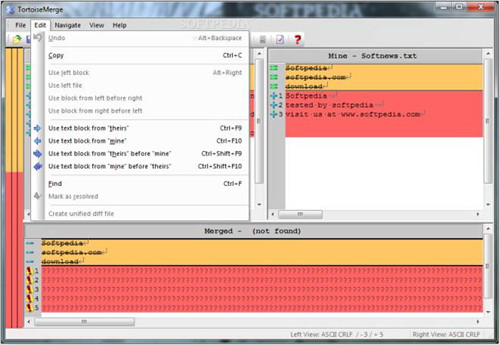
tortoisegit官方版安装步骤
1、首先我们需要在该页找到下载地址处选择任意地址将TortoiseGit软件包下载至本地,下载后双击解压并运行.msi程序。如下:我们直接单击【next】开始安装
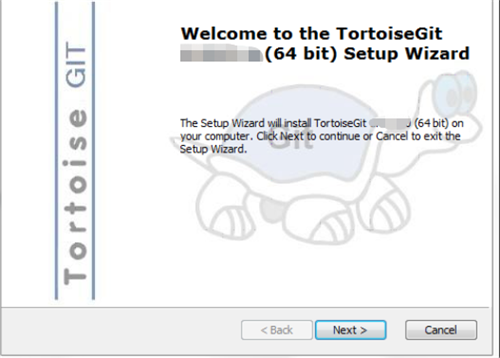
2、开始安装后进入到TortoiseGit的安装协议处,在这个位置你必须了解该协议同意才可继续安装。同意协议内容单击【next】即可。
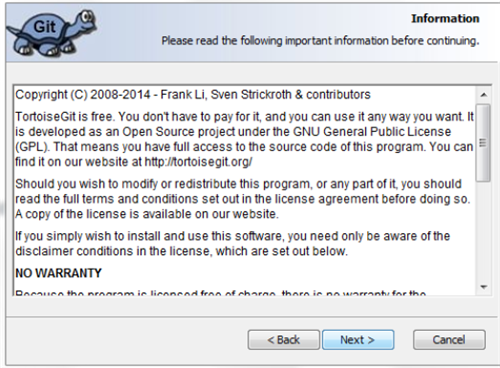
3、同意协议后进入到TortoiseGit选择安装类型界面,参考如下:以下选项任选单击【next】继续安装。
百度译:
TortoiseGitPlink, based on PuTTY; optimized for TortoiseGit and integrates better with Windows
基于Putty的TortoiseGitpLink;针对TortoiseGit进行了优化,并与Windows更好地集成。
OpenSSH, Git default SSH Client
openssh,git默认ssh客户机
This setting can be changed in TortoiseGit settings on the "Network" page lateron
此设置可以在“网络”页的TortoisGit设置中更改。稍后
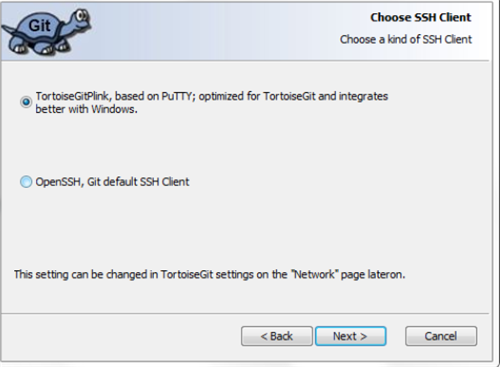
4、继续安装进入到TortoiseGit安装信息设置界面,在这个界面里小编建议大家直接设置TortoiseGit安装路径即可,其他信息不熟悉的还是默认安装比较好。单击【Browse】进入设置路径界面,设置后单击【Next】继续安装。
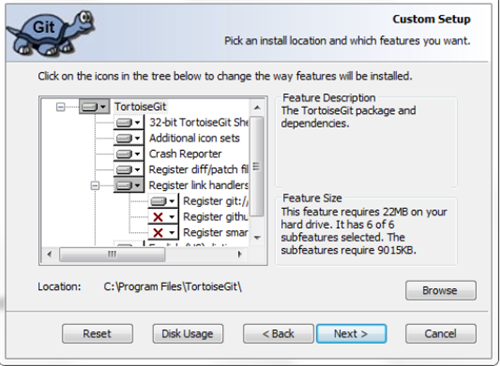
5、设置完TortoiseGit安装信息后进入到TortoiseGit的安装确认界面,在这个界面里如果你觉得之前设置步骤用没设置好的还可以单击【Back】返回设置,如果无误直接单击【Install】安装即可。
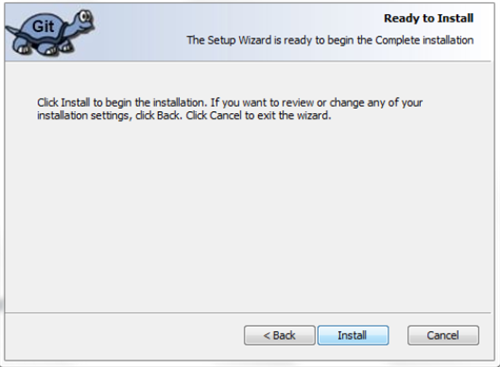
6、信息设置完毕进入到TortoiseGit的安装进度条界面,在这个位置我们只需要耐心等其跑完即可。
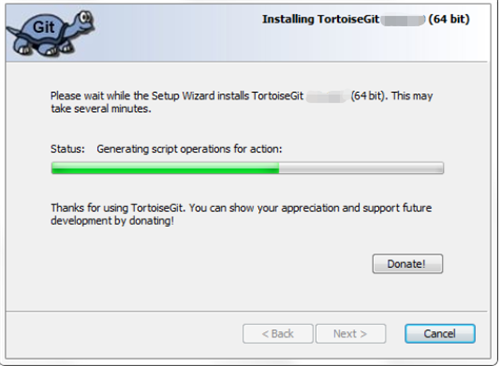
7、最后,TortoiseGit安装完毕,我们直接单击【Finish】关闭该界面即可。图中指示的选项可在你关闭该界面后直接运行,如果不需要可以不勾选。
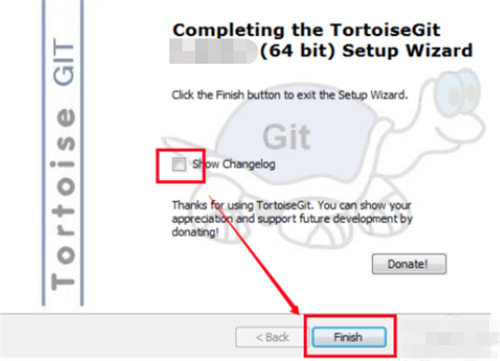
tortoisegit官方版使用方法
1、安装TortoiseGit后,选择打开任意路径地址在其目录下的空白位置鼠标右键选择【TortiseGIT】——【Settings】。然后将git.exe的路径设为c:msysgitmsysgitbin,这是msysgit安装路径地址。
2、选择左侧菜单栏中的【Network】然后将SSH Client为putty中的plink.exe(如我的路径为C:Program FilesPuTTYplink.exe)
创建仓库
1、安装好TortoiseGit后,我们选择创建一个仓库。具体教程:选择需要的文件夹鼠标右键选择 “Git Create repository here…” 选项即可创建成功
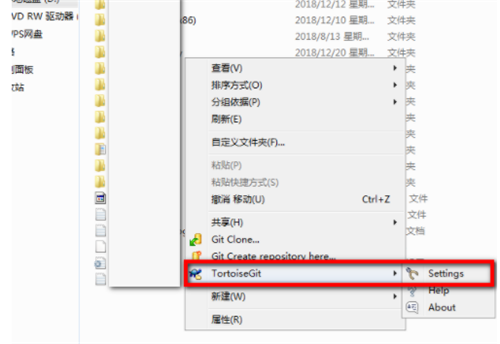
2、有遇到创建失败,请检查当前文件夹下是否存有文件夹,如果有请根据该操作解决。选择Git Create repository here…之后再选择Commit即可解决。
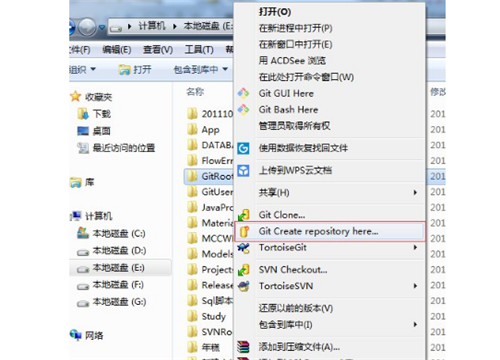
tortoisegit官方版配置设置方法
1.首先,请选定一个存放Git项目的目录,这样管理方便。如:D:\test,然后在资源管理器中打开.
2.在空白处点击鼠标右键,可以看到右键菜单中多了几个选项。选择-->TortoiseGit-->Settings,然后就可以看到配置界面,如下图所示:
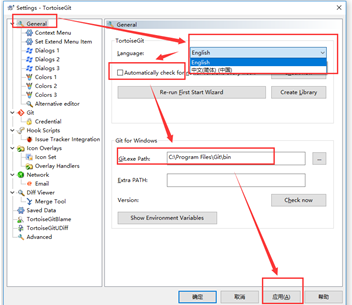
3.选中General,Language中选择中文。不勾选自动升级的复选框,可能还需要指定Git.exe文件的路径,如
"D:\DevlopPrograms\Git\bin"。完成后,点击应用,确定关闭对话框(楼主比较习惯英文)。
4.再次点击鼠标右键,可以看到弹出菜单中已经变成中文.。原来的Settings变成设置,Clone变为克隆。
5.配置右键菜单.。在设置对话框中,点选左边的"ContextMenu",设置常用的右键菜单。楼主比较常用的是如下选项:
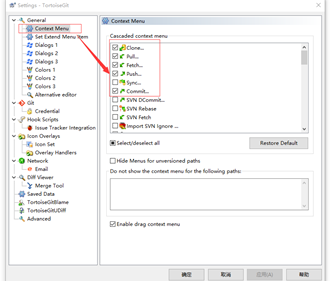
6.设置记住密码
密码会明文保存在C:\Users\Administrator\.git-credentials这种文件中,请小心使用。
进入设置,点选左边的Git标签。可以发现,右边可以配置用户的名字与Email信息。如下图所示:
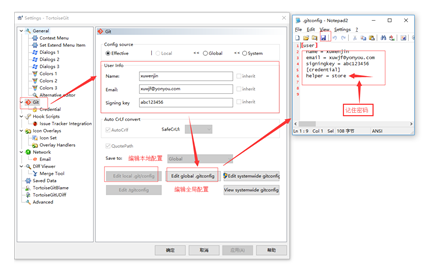
因为当前还没有本地项目,所以“Editlocal.git/config(L)”按钮处于灰色不可用状态,如果在某个本地Git项目下打开配置对话框,那么这个按钮就可用,然后就可以编辑此项目的一些属性。
点击“Editglobal.git/config(O)”按钮,会使用记事本打开全局配置文件,在全局配置文件中,在后面加上下面的内容:
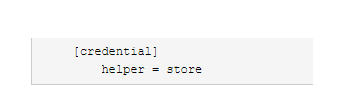
完成后保存,关闭记事本,确定即可。
当你推送项目到GitHub等在线仓库时,会记住你输入的用户名和密码。
tortoisegit官方版常见问题
1、安装程序失败并显示错误消息怎么解决?
答:提示“此处理器类型不支持此安装包。请与您的产品供应商联系。”表明你选择安装程序错误,这意味着您正在尝试在普通的32位操作系统上安装64位版本的TortoiseGit。您需要为您的操作系统下载并使用正确的msi文件。对于普通的32位操作系统,请确保msi文件名中没有“64位”。
如:提示“请等待安装程序完成确定磁盘空间要求。”需要清理/清空临时目录(例如C:UsersAppDataLocalTemp, C:User and SettingsLocal SettingsTemp, c:WindowsTemp)。
2、tortoisegit官方版安装后没有git clone选项,setting设置也不行?
答:这个是被隐藏了,按着SHIFT+右键点击文件夹,就会出现了。
tortoisegit官方中文版下载 v2.11.0.0 最新版其他版本
用户评论
最新评论
- 置顶 河北承德电信 网友 敷衍
好东西值得分享
- 置顶 山东菏泽联通 网友 星星少女?
凡事要乘早
- 置顶 甘肃定西电信 网友 东风寄千愁
谢谢小编大大分享,支持一下。。。
- 置顶 河南开封电信 网友 等过春秋
这软件好用,奥力给
- 置顶 云南保山联通 网友 一米阳光°几度温暖
成功下载&成功使用


 蓝鸟中文编程官方电脑版下载 v3.4.1 最新版
蓝鸟中文编程官方电脑版下载 v3.4.1 最新版 aardio最新官方版下载 v32.14.1 正式版
aardio最新官方版下载 v32.14.1 正式版 Site Designer官方版免费下载 v4.0.3285 电脑版
Site Designer官方版免费下载 v4.0.3285 电脑版 Visual C++中文版下载 v6.0 企业版
Visual C++中文版下载 v6.0 企业版 三菱PLC编程软件下载 v8.86 官方正式版
三菱PLC编程软件下载 v8.86 官方正式版 Microsoft .NET Framework中文版官方下载 v4.5.5 纯净版
Microsoft .NET Framework中文版官方下载 v4.5.5 纯净版 Python编程中文版下载 v3.9.2 最新版
Python编程中文版下载 v3.9.2 最新版 一鹤快手编程软件中文版下载 v32.9.1 绿色免费版
一鹤快手编程软件中文版下载 v32.9.1 绿色免费版 AAuto Quicker(快手)官方中文版下载 v32.9.1 最新版
AAuto Quicker(快手)官方中文版下载 v32.9.1 最新版 Notepad++代码编辑器 v8.1.9.2 绿色专业版
Notepad++代码编辑器 v8.1.9.2 绿色专业版 Matlab官方下载 v2021 最新版
Matlab官方下载 v2021 最新版 Sublime Text文本编辑器 v4.0.0.4113 高级版
Sublime Text文本编辑器 v4.0.0.4113 高级版 UltraEdit官方下载 v28.20 最新版
UltraEdit官方下载 v28.20 最新版 Dev C++(C++开发工具) v6.5 永久免费版
Dev C++(C++开发工具) v6.5 永久免费版 Notepad++免费下载 v8.1.4 官方版
Notepad++免费下载 v8.1.4 官方版 Visual Basic v6.0企业版中文版下载 最新版
Visual Basic v6.0企业版中文版下载 最新版 VB(Visual Basic)6.0简体中文版 百度网盘分享 精简完整版
VB(Visual Basic)6.0简体中文版 百度网盘分享 精简完整版 tortoisegit官方客户端下载 v2.11.0.0(支持64位) 中文汉化版
tortoisegit官方客户端下载 v2.11.0.0(支持64位) 中文汉化版 dev c++简体中文版下载 v5.11 最新电脑版
dev c++简体中文版下载 v5.11 最新电脑版 CMake编译工具最新版本下载 附中文手册 官方汉化版
CMake编译工具最新版本下载 附中文手册 官方汉化版 msdn我告诉你win11系统下载 v21996.1 官方专业版
msdn我告诉你win11系统下载 v21996.1 官方专业版 linux mint 20桌面系统下载 v20.1 最新中文版
linux mint 20桌面系统下载 v20.1 最新中文版 猿编程幼儿班电脑版2021最新下载 v3.1.1.74 免费版
猿编程幼儿班电脑版2021最新下载 v3.1.1.74 免费版 elementui最新版下载 v3.0 官方中文版
elementui最新版下载 v3.0 官方中文版 jdk1.7免安装版下载 支持32位/64位 官方稳定版
jdk1.7免安装版下载 支持32位/64位 官方稳定版 Python编程工具PC下载 2021 官方最新版
Python编程工具PC下载 2021 官方最新版 Java jdk官方安装包下载 v8.0 最新64位
Java jdk官方安装包下载 v8.0 最新64位 JDK1.8中文版最新下载 百度网盘分享 64位安装包
JDK1.8中文版最新下载 百度网盘分享 64位安装包 net framework简体中文版免费下载 百度网盘资源 完全版
net framework简体中文版免费下载 百度网盘资源 完全版 Google Web Designer官方离线版下载 v7.2.0 中文版
Google Web Designer官方离线版下载 v7.2.0 中文版 mPython编程软件64位免费版下载 v0.5.4 官方版
mPython编程软件64位免费版下载 v0.5.4 官方版 NetBeans IDE官方电脑版下载 v9.0 最新版
NetBeans IDE官方电脑版下载 v9.0 最新版 node.js最新版本下载 v12.14.1 官方版
node.js最新版本下载 v12.14.1 官方版 Notepad++(代码编辑器)下载 v7.9.5 官方中文版
Notepad++(代码编辑器)下载 v7.9.5 官方中文版
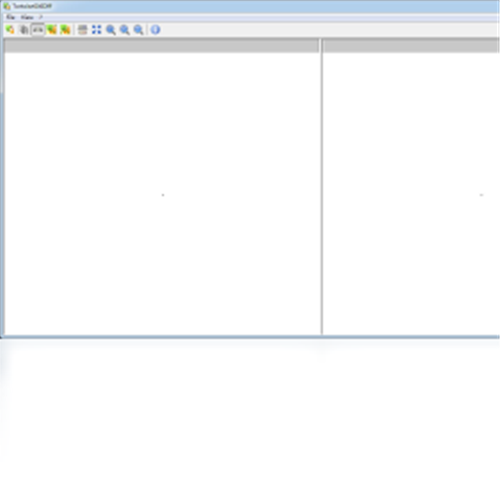
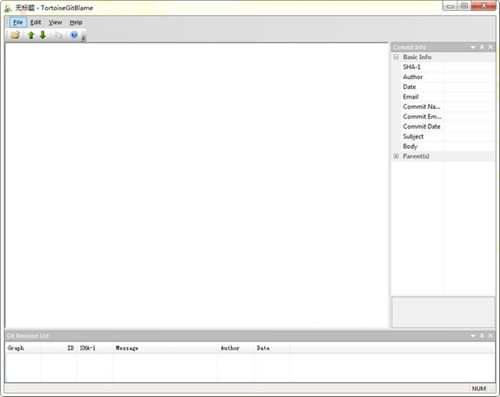
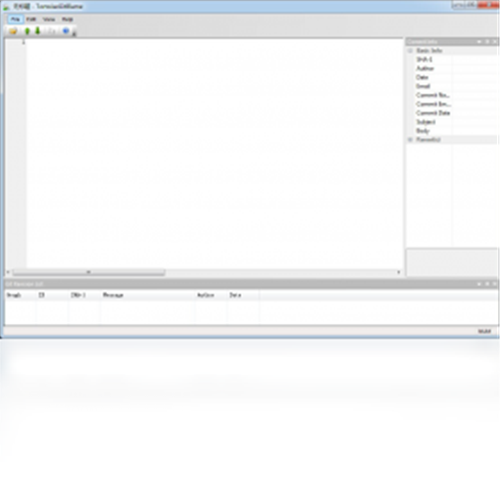
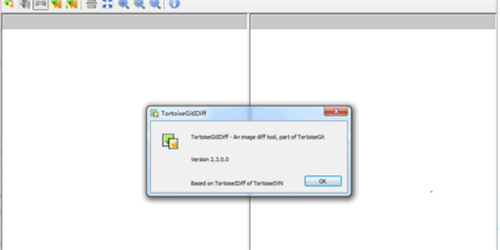
 android sdk开发工具最新版本下载 v22.6.2 中文版
android sdk开发工具最新版本下载 v22.6.2 中文版 exe易容大师文件修改编辑器中文版下载 v1.2 免费版
exe易容大师文件修改编辑器中文版下载 v1.2 免费版 SX HTML5VIP免费版下载 v2.60 官方版
SX HTML5VIP免费版下载 v2.60 官方版 HBuilderX编辑器官方版下载 v3.1.4.20210305 最新版
HBuilderX编辑器官方版下载 v3.1.4.20210305 最新版 Emurasoft(EmEditor)免费下载 v20.6.0 便携注册版
Emurasoft(EmEditor)免费下载 v20.6.0 便携注册版 Typora官方电脑版下载 v0.9.98 最新版
Typora官方电脑版下载 v0.9.98 最新版 tomcat10最新版本下载 v10.0.0 官方版
tomcat10最新版本下载 v10.0.0 官方版 obsidian软件下载 v0.8.4 中文版
obsidian软件下载 v0.8.4 中文版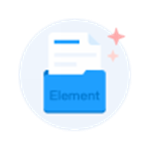 Element-UI组件库官方下载 v2.9.0 最新版本
Element-UI组件库官方下载 v2.9.0 最新版本